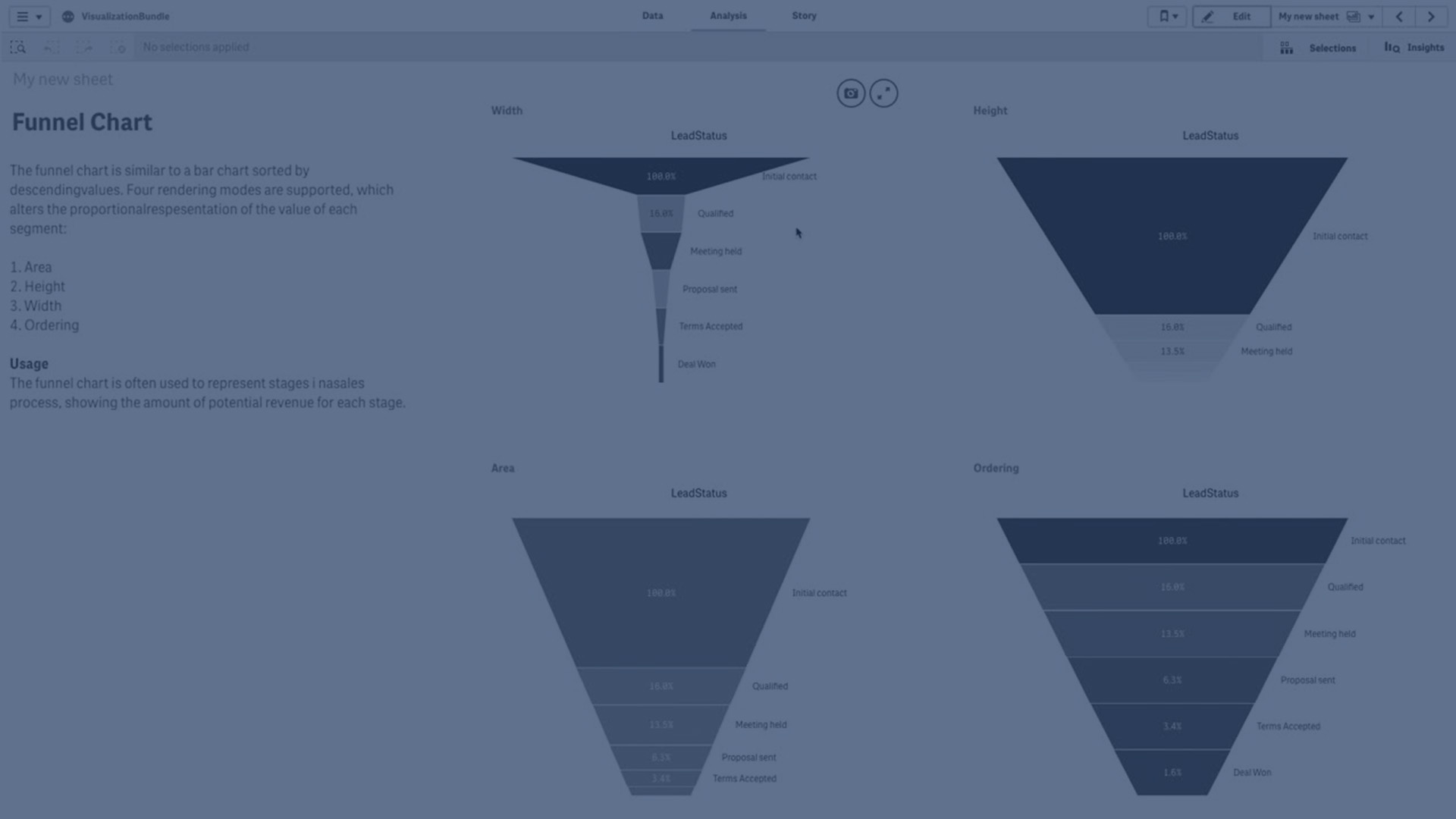漏斗圖
漏斗圖 (漏斗圖) 可讓您新增顯示連接程序階段的循序圖表。每個階段將會減少,且應包含前一階段的子集。減少為漸進式,讓圖表成為越來越窄的漏斗。
漏斗圖可顯示銷售程序中潛在客戶成為客戶的轉換率。
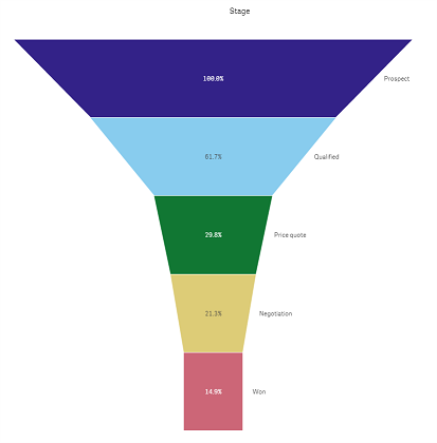
漏斗圖顯示一個程序中多個階段的值。這可以呈現任何逐漸變小的內容。漏斗圖顯示從 100% 開始並以較低百分比結束的程序。每個圖表區段代表特定項目的值,可以影響其他區段的大小。漏斗圖包括在視覺化搭售內。
- 圖表需要一個維度和一個量值。
- 不同於橫條圖,漏斗圖區段會置中,以建立漏斗形狀。
- 圖表含有逐漸增加的階段,而非金字塔圖形的減少方式。
什麼情況下使用
漏斗圖十分適合用來說明程序階段和每個步驟的整體減少,例如:
- 代表銷售程序,顯示每個階段的潛在收益金額。
- 說明在銷售管道中,每個階段的銷售潛在客戶數量,亦即從潛在客戶到使之購買的程序。
- 識別潛在問題領域和銷售程序的瓶頸。
- 向新的團隊成員和廠商傳達銷售程序。
- 說明網站訪客趨勢——從訪客首頁點閱數到其他領域,例如下載次數等。
- 顯示訂單履行情況,例如新成立的訂單置於頂端,接著是遞送中的訂單、已遞送、已取消和已退貨的訂單。
- 顯示從最機密到未分類的資訊流程。
- 呈現從一般知識到專業知識的知識領域。
建立漏斗圖
您可以在編輯的工作表上建立漏斗圖。
- 維度會決定應如何以區段分組。依預設,維度值按量值以遞減順序顯示。
- 量值是決定每個區段大小的值。
請執行下列動作:
- 在資產面板中,開啟自訂物件 > Visualization bundle 並將 Grid chart 物件拖曳至工作表。
- 按一下頂端的新增維度按鈕,並選取圖表的目標維度 (通常是目標市場)。
- 按一下新增量值按鈕以選取圖表的量值 (要衡量的內容)。選取維度 (維度標籤) 和量值 (值標籤) 後,漏斗圖就會自動 (依色彩) 顯示在圖表欄位中。
- 按一下完成以恢復主要顯示欄位。
- 在區域之下按一下適用區域。圖表欄位將會更新,顯示選擇的參數和詳細資訊。
維度、量值和區域詳細資訊將會繼續顯示在圖表欄位中,即使恢復編輯模式後仍是如此。
變更圖表的外觀
您可以透過一個或多個功能自訂圖表。
漏斗模式
您可以使用外觀 > 呈現 > 漏斗模式設定漏斗形狀。
區域
每個項目的區域會與量值成比例。受到影響的只有個別區段的高度,而非整體圖表或內容。
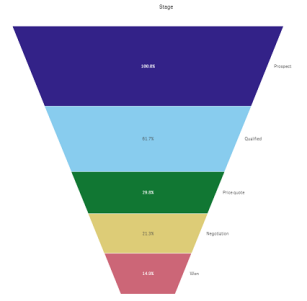
高度
每個項目的高度會與量值成比例。受到影響的只有個別區段的高度,而非整體圖表或內容。
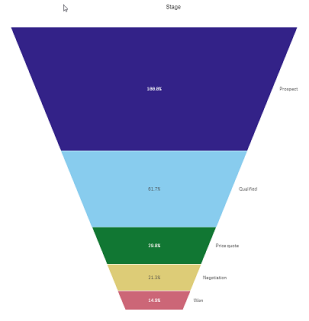
寬度
上方邊緣的寬度與量值的最大值成比例。頂端區段永遠是 100%,下面的區段大小則與第一個區段成比例。最低區段是矩形。這會影響漏斗的形狀,每個區段具有各自的斜坡。
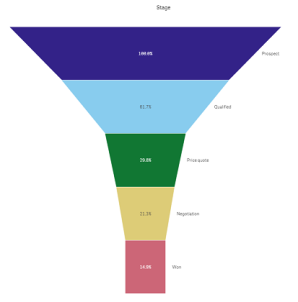
排序
量值只會將含有最大值的區段排在頂端。順序是固定的,因此不會影響漏斗形狀。
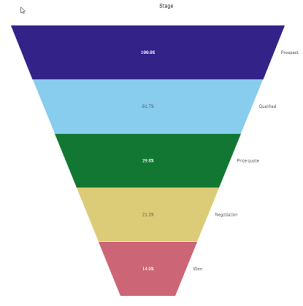
色彩
您可以將外觀 > 色彩設定從 Auto 變更為 Custom,以選擇漏斗圖的著色方式。
單色
您可以在色彩中選取單色,以在整個漏斗圖中使用單色。
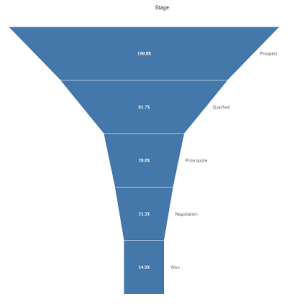
按維度著色
您也可以在色彩中選取按維度,以按照維度為整個漏斗圖上色。有兩種漸層色彩配置可供使用:
- 12 種色彩
- 100 種色彩
您也可以使用持續性色彩選取保留持續性色彩。
按量值著色
您可以在色彩中選取按量值,以按量值為漏斗圖著色。圖表的量值會選為預設值,但您可以在選取量值下變更。必須先取消此量值的連結,才能選取新量值。您也可以使用運算式編輯器 ()。
您可以在四種色彩配置中進行選擇。也可以反轉色彩。
- 連續漸層
- 連續類別
- 擴散漸層
- 擴散類別
您也可以將範圍設定為自訂,以根據量值設定圖表的著色範圍。在範圍 > 最小值和範圍 > 最大值中設定範圍。您可以使用數字或作為數字評估的運算式。
按運算式著色
您可以在色彩中選取按運算式,以按運算式為漏斗圖著色。您可以使用兩種方式著色。
- 運算式評估為有效的 CSS 色彩,用來為圖表著色。應核取運算式是色彩代碼。
-
圖表根據色彩配置按運算式值著色。應取消核取運算式是色彩代碼。
您也可以設定色彩範圍。
排序
漏斗圖元素會從最大到最小自動排序。您可在屬性窗格中變更排列順序。前往排序,並按照所需順序拖曳維度和量值。
樣式和格式
可以透過不同的方式顯示維度和量值的標籤位置和順序。例如,您可以隱藏維度值,或以值或百分比顯示量值。
維度標籤
您可以使用外觀 > 呈現 > 維度標籤選擇是否要顯示維度標籤。
值標籤
您可以透過將外觀 > 呈現 > 值標籤設定為自訂,來選擇每個區段的值標籤顯示方式。
- 無可隱藏值標籤。
- 份額可以百分比顯示值。
- 值可顯示實際量值。
限制
如需一般限制的資訊,請參閱 限制。